Повторное развертывание ASDK
Из этой статьи вы узнаете, как выполнить повторное развертывание Пакета средств разработки Azure Stack (ASDK) в среде, не являющейся рабочей. Так как обновление ASDK не поддерживается, чтобы перейти на новую версию необходимо его повторное развертывание. Вы можете также повторно развернуть ASDK, когда нужно начать развертывание с нуля.
Важно!
Обновление ASDK до новой версии не поддерживается. Каждый раз, когда необходимо выполнить обновление до последней версии Azure Stack, нужно повторно развертывать ASDK на главном компьютере ASDK.
Удаление регистрации в Azure
Если установка ASDK уже была зарегистрирована в Azure, необходимо удалить ресурс регистрации перед повторным развертыванием ASDK. Повторно зарегистрируйте ASDK, чтобы элементы стали доступными в Marketplace при повторном развертывании ASDK. Если вы не регистрировали ASDK с помощью подписки Azure раньше, этот раздел можно пропустить.
Чтобы удалить ресурс регистрации, используйте командлет Remove-AzsRegistration для отмены регистрации Azure Stack. Затем используйте командлет Remove-AzResourceGroup , чтобы удалить группу ресурсов Azure Stack из подписки Azure.
На компьютере с доступом к привилегированной конечной точке откройте консоль PowerShell с правами администратора. Для ASDK этот компьютер является главным компьютером ASDK.
Для отмены регистрации установки ASDK и удаления группы ресурсов azurestack из подписки Azure выполните следующие команды PowerShell:
#Import the registration module that was downloaded with the GitHub tools Import-Module C:\AzureStack-Tools-az\Registration\RegisterWithAzure.psm1 # Provide Azure subscription admin credentials Connect-AzAccount # Provide ASDK admin credentials $CloudAdminCred = Get-Credential -UserName AZURESTACK\CloudAdmin -Message "Enter the cloud domain credentials to access the privileged endpoint" # Unregister Azure Stack Remove-AzsRegistration ` -PrivilegedEndpointCredential $CloudAdminCred ` -PrivilegedEndpoint AzS-ERCS01 -RegistrationName $RegistrationName # Remove the Azure Stack resource group Remove-AzResourceGroup -Name azurestack -ForceПри запуске сценария вам будет предложено войти в подписку Azure и локальный экземпляр ASDK.
После выполнения скрипта появятся сообщения, аналогичные приведенным ниже:
De-Activating Azure Stack (this may take up to 10 minutes to complete).Your environment is now unable to syndicate items and is no longer reporting usage data.Remove registration resource from Azure..."Deleting the resource..." on target "/subscriptions/<subscription information>"********** End Log: Remove-AzsRegistration *********
Теперь регистрация Azure Stack для подписки Azure должна быть отменена. Группа ресурсов azurestack также должна быть удалена. Эта группа ресурсов создается при первой регистрации ASDK в Azure.
Развертывание пакета SDK для Azure Stack
Чтобы повторно развернуть Azure Stack, необходимо выполнить описанную ниже процедуру с самого начала. В зависимости от того, был ли использован скрипт установщика Azure Stack (asdk-installer.ps1) для установки ASDK, шаги будут отличаться.
Повторное развертывание ASDK с помощью скрипта установщика
Откройте консоль PowerShell с повышенными привилегиями на компьютере ASDK и перейдите к скрипту asdk-installer.ps1 в каталоге AzureStack_Installer, расположенном на несистемном диске. Запустите срипт и щелкните Перезагрузка.
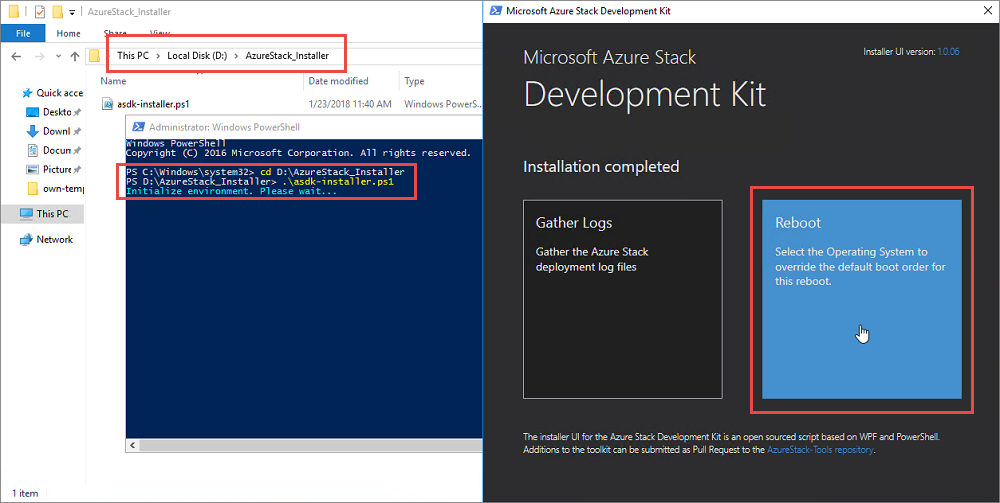
Выберите основную операционную систему (не Azure Stack) и нажмите кнопку Далее.
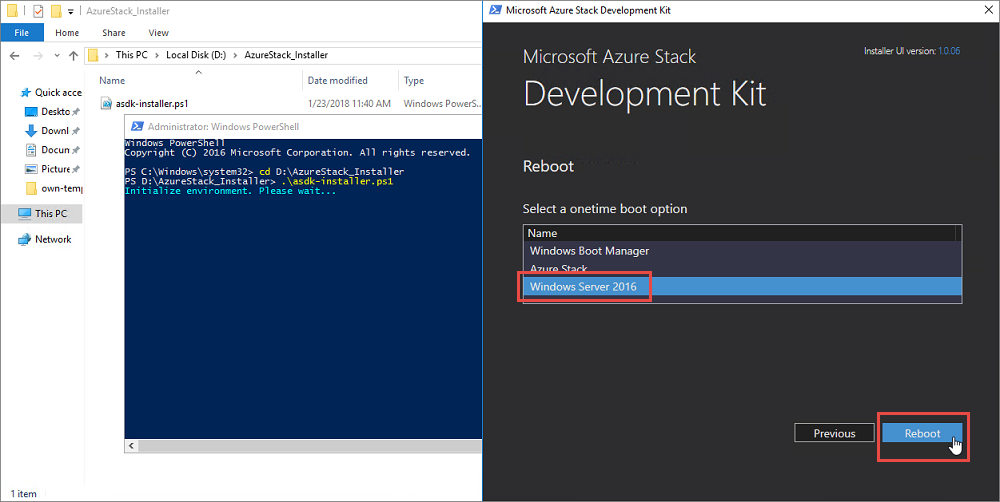
После перезагрузки узла ASDK в базовой операционной системе войдите в систему с правами локального администратора. Найдите и удалите файл C:\CloudBuilder.vhdx , который использовался в рамках предыдущего развертывания.
Сделайте то же, что и при первом развертывании ASDK.
Повторное развертывание ASDK без использования установщика
Если для установки ASDK не использовался сценарий asdk-installer.ps1, то перед тем, как повторно развернуть ASDK, необходимо вручную перенастроить главный компьютер ASDK.
Запустите служебную программу конфигурации системы, выполнив файл msconfig.exe на компьютере ASDK. На вкладке Загрузка выберите операционную систему главного компьютера (не Azure Stack), щелкнув Set as default (Использовать по умолчанию), а затем нажмите кнопку ОК. При появлении запроса щелкните Перезагрузить.
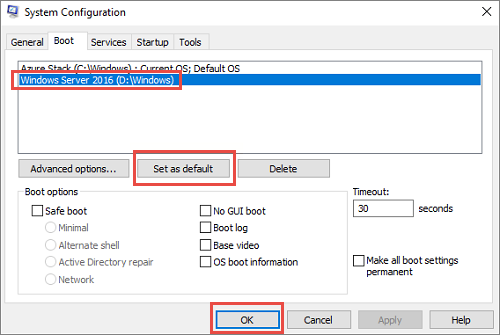
После перезагрузки узла ASDK в основную операционную систему войдите как локальный администратор на главный компьютер ASDK. Найдите и удалите файл C:\CloudBuilder.vhdx, который использовался при предыдущем развертывании.
Сделайте то же, что и при первом развертывании ASDK с помощью PowerShell.
Дальнейшие действия
Обратная связь
Ожидается в ближайшее время: в течение 2024 года мы постепенно откажемся от GitHub Issues как механизма обратной связи для контента и заменим его новой системой обратной связи. Дополнительные сведения см. в разделе https://aka.ms/ContentUserFeedback.
Отправить и просмотреть отзыв по